python基礎-安裝python環境
隨著python快速發展,尤其是國家鼓勵青少年學習人工智慧方向的課程後,python作為人工智慧的首選語言,湧現出了非凡的活力,堪稱是程式設計界冉冉升起的一顆新星,以至於很多人可能不知道c/c++,但卻對學習python產生極大的興趣。本套課程是筆者關於學習python的一個知識點回顧系列,目的是記錄所學的同時,希望能給目前準備學習python的人們一個借鑑的平臺。那今天,我們就開始進入學習python的第一步:安裝python環境:其主要步驟,大致為:
1. 下載python
因為當前的python已經升級到了3.0版本,所以本套課程將以3.0版本為學習版本,接下來我們將介紹如何在正確的網站下載合適的版本。
首先,登入網址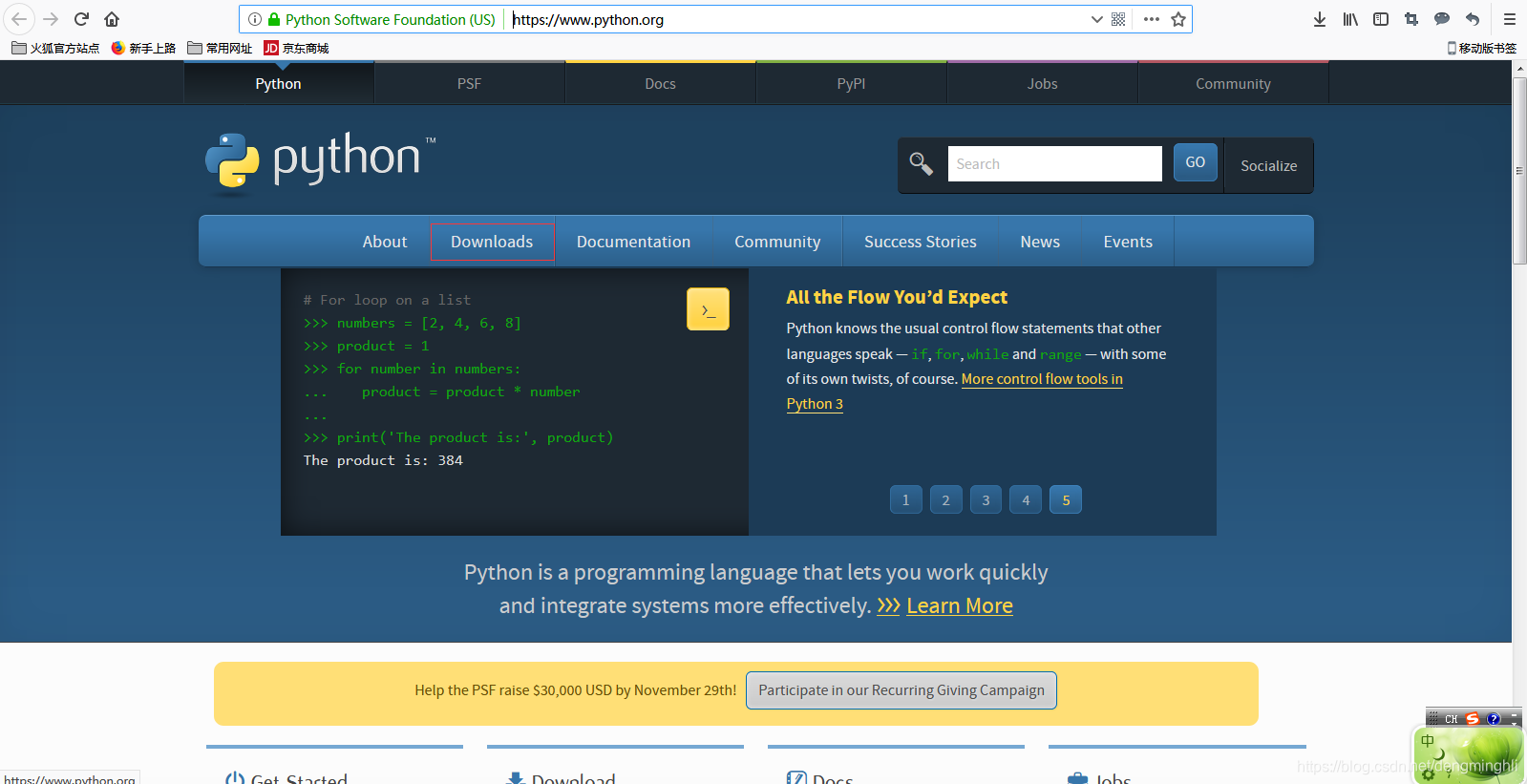
點選紅框處的Download,跳轉到下載介面: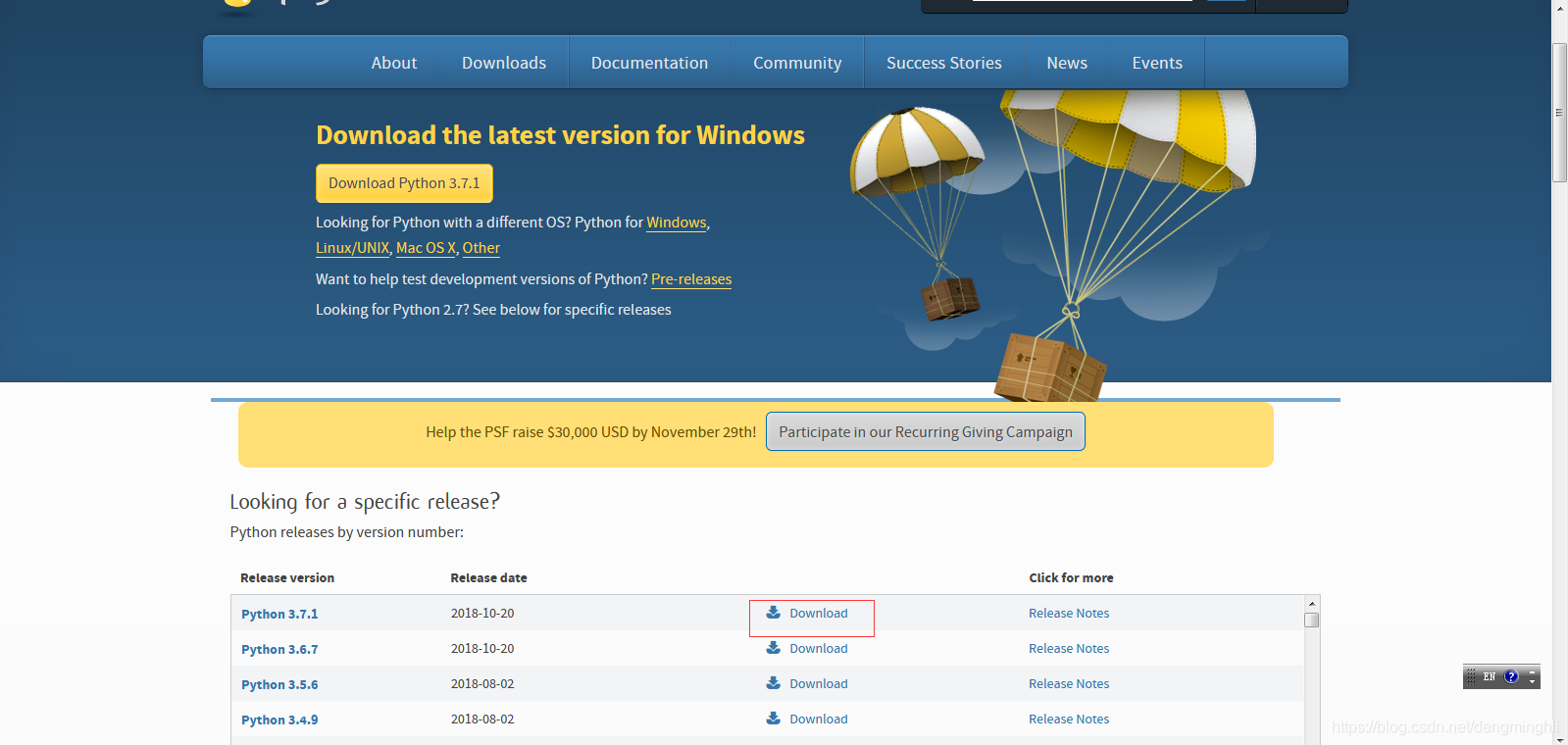 在這裡,我們可以選擇具體的python指令碼,這裡我們選擇最新的,點選紅框處的download,跳轉介面,往下滑指底部,如圖:
在這裡,我們可以選擇具體的python指令碼,這裡我們選擇最新的,點選紅框處的download,跳轉介面,往下滑指底部,如圖:
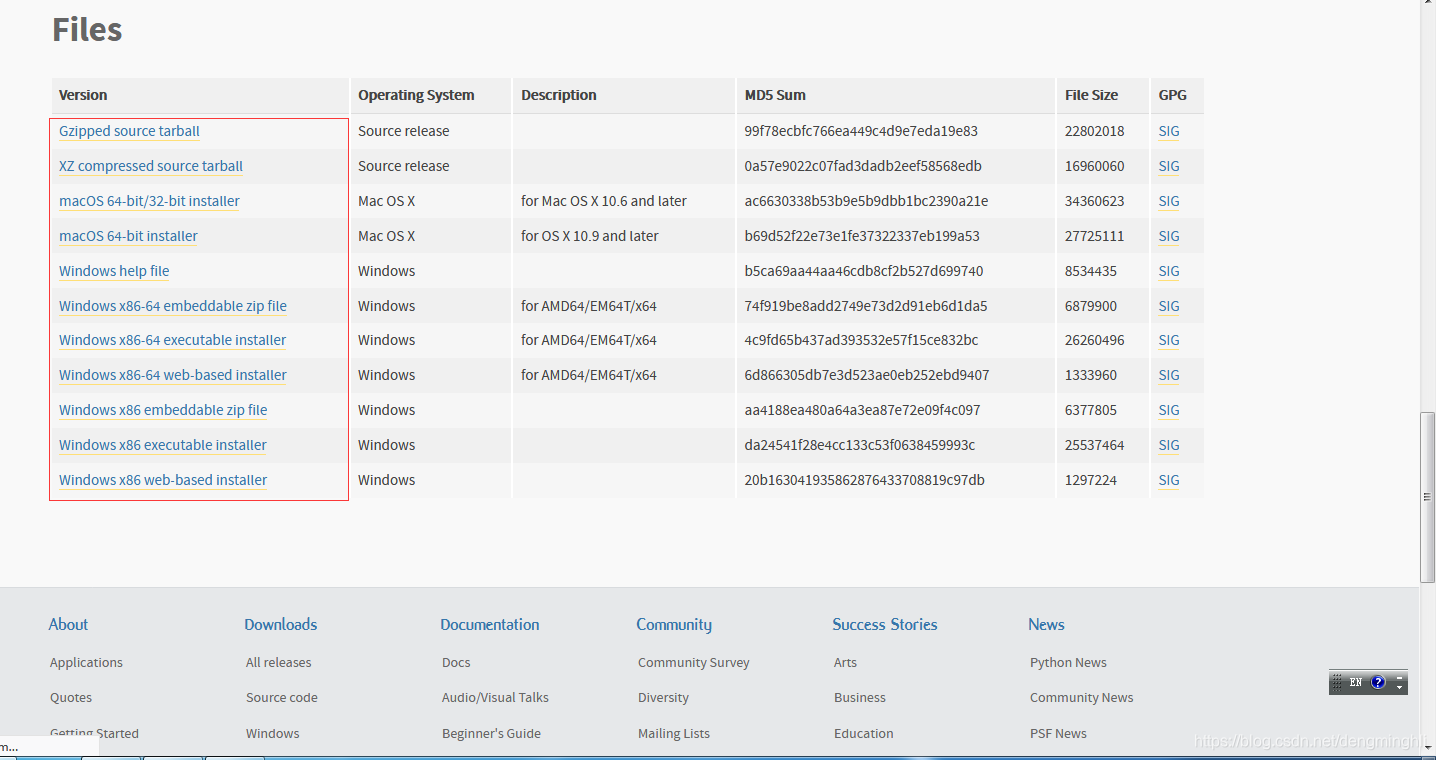 途中紅框所圈出來的是當前版本適合在什麼電腦上執行,比如是蘋果macOs,或者Windows等,根據實際情況選擇,筆者的電腦是windows64位,所以點選對應的Windows x86-64 executable installer,點選後會彈出下載確認框,選擇確定即啟動下載,這時候便等待下載完成即可。
途中紅框所圈出來的是當前版本適合在什麼電腦上執行,比如是蘋果macOs,或者Windows等,根據實際情況選擇,筆者的電腦是windows64位,所以點選對應的Windows x86-64 executable installer,點選後會彈出下載確認框,選擇確定即啟動下載,這時候便等待下載完成即可。
2.安裝
下載完成後,開啟檔案所在目錄,雙擊Windows x86-64 executable installer
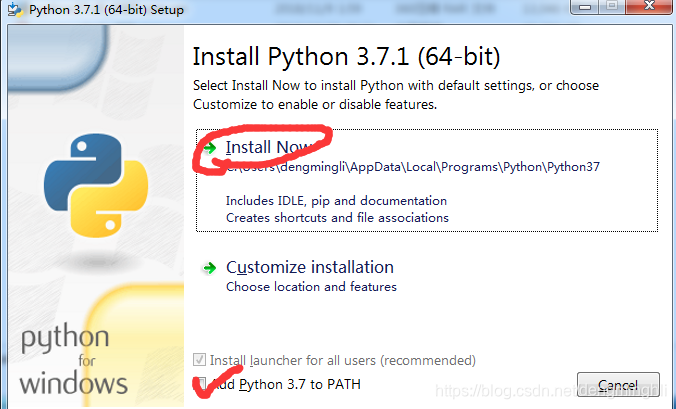 先勾下方的add Python 3.7 to PATH,記住Install Now下方的地址,那時python的安裝位置,再點選Install Now,此時進入安裝介面,安裝完畢後點擊Close即可。
先勾下方的add Python 3.7 to PATH,記住Install Now下方的地址,那時python的安裝位置,再點選Install Now,此時進入安裝介面,安裝完畢後點擊Close即可。
3.0 驗證安裝
安裝完畢之後,我們要驗證安裝有沒有成功,具體如下:
3.1 鍵盤按住win+R,彈出執行視窗
3.2 在左下方的執行視窗輸入cmd,彈出命令列,在命令列中輸入python,按回合,結果為:
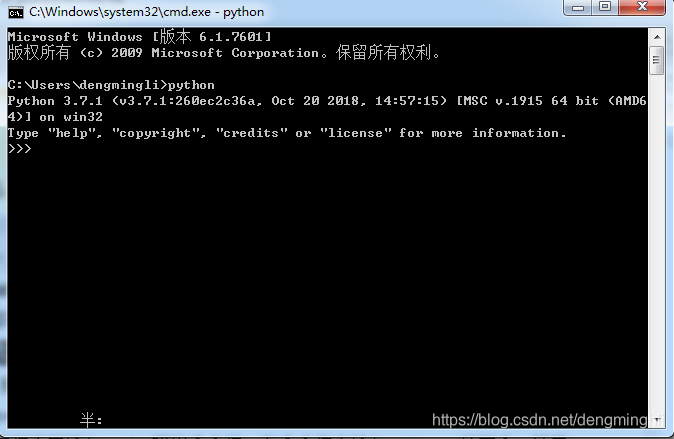
表示成功安裝,後面的內容可以不理了,再見!但如果未能顯示上面的內容,則需要配置環境變數:具體為:
4.配置環境變數
滑鼠移動到桌面,我的電腦,右鍵,選擇屬性,如圖: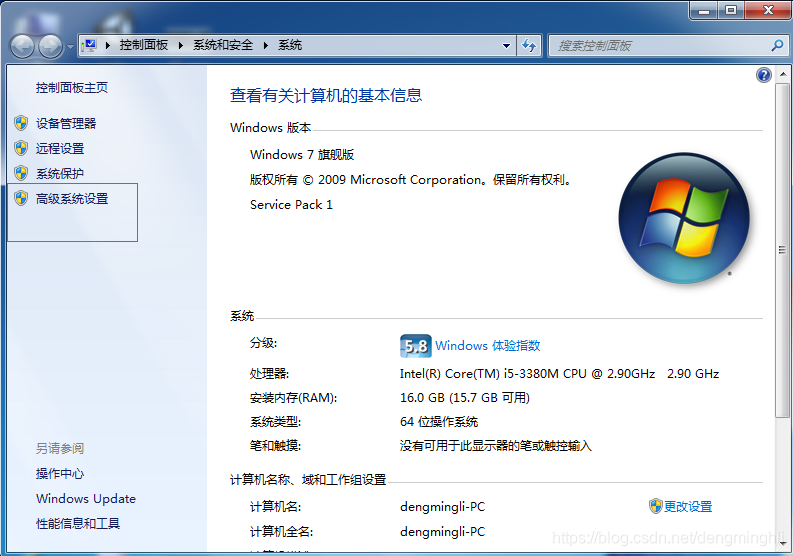 選擇高階系統設定,進入:
選擇高階系統設定,進入:
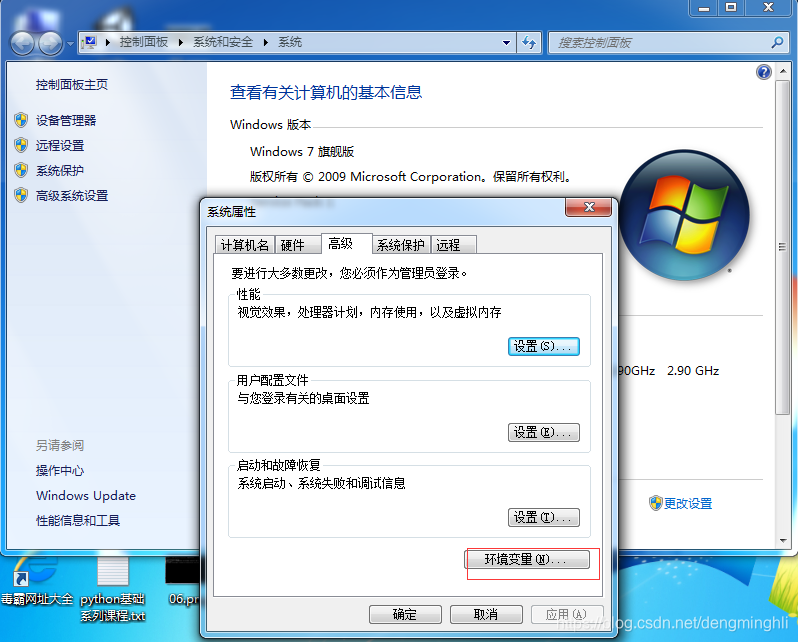
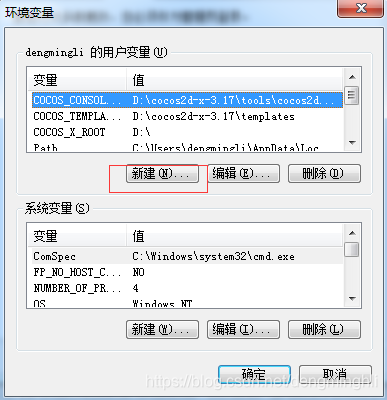 點選圖中的新建,在第一個視窗輸入PYTHON_ROOT,第二個視窗輸入剛讓記住的python安裝位置:如圖:
點選圖中的新建,在第一個視窗輸入PYTHON_ROOT,第二個視窗輸入剛讓記住的python安裝位置:如圖: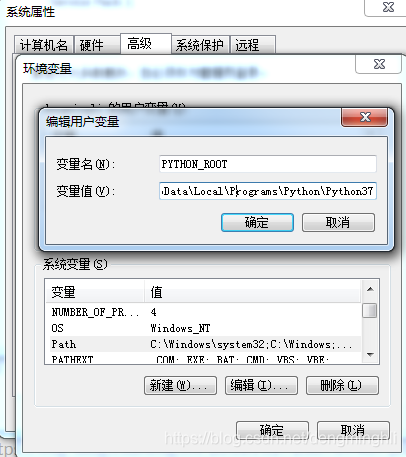 輸入完後點擊確定,緊接著在下方系統變數欄中找到path一覽,點選彈出:
輸入完後點擊確定,緊接著在下方系統變數欄中找到path一覽,點選彈出: 在紅框處的末尾新增**;%PYTHON_ROOT%;%PYTHON_ROOT%/tools/scripts;**注意分號也是需要加上的!!!!,輸入完後點擊確定,重複上面驗證安裝的步驟即可
在紅框處的末尾新增**;%PYTHON_ROOT%;%PYTHON_ROOT%/tools/scripts;**注意分號也是需要加上的!!!!,輸入完後點擊確定,重複上面驗證安裝的步驟即可
最後
關於怎麼安裝python環境的教程已經結束,接下來,我們將談論怎麼編寫python的第一個程式,以及解釋什麼是python的除錯模式,敬請期待
